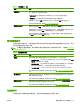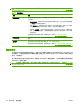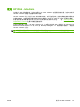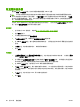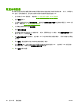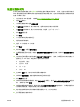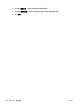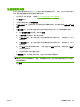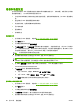HP CM8060/CM8050 Color MFP with Edgeline Technology-System Administrator Guide
功能 说明
备份和恢复 使用此页面在您的网络上创建一个文件,其中包括用于此设备的所有内嵌式 Web 服务器设
置。 保存此文件,以防设备出现故障。
在文件夹设置区域,指明应保存此文件的网络文件夹,并为此文件提供加密密钥。
在验证设置区域,提供对存储文件夹的网络服务器进行验证所需的信息。
如果需要,您可以单击备份将这些设置写入此文件,也可以单击恢复以恢复这些设置。
有关更多信息和具体步骤,请参阅
第 86 页的备份和恢复设置。
解决方案安装程序 使用此页面安装可扩展或修改设备功能的第三方软件包。 单击浏览在网络上查找安装软件的可
执行文件,然后单击安装。 视解决方案而定,设备可能会自动重新启动。
安装解决方案之后,解决方案将出现在页面底部的列表中。 如果需要删除某个解决方案,可在
列表中将其选定,然后单击删除。 删除解决方案之后,设备必须重新启动。
如果没有先删除解决方案而试图重新安装它,您将收到一则警告,指明您将覆盖该解决方案。
单击确定以继续,或者单击取消以停止安装。
数字发送选项卡
使用此选项卡配置设置,以将扫描的文档作为电子邮件附件发送或将其发送到网络上的文件夹。 单击
窗口左侧的按钮以打开每个功能。
注: 如果设置了管理员密码,则只有使用必需证书登录的用户才能使用此选项卡。 请参阅第 51 页的
设置设备管理员密码。
表 6-3 数字发送选项卡
功能 说明
通讯簿 使用此页面配置设备将哪些通讯簿用于电子邮件和传真功能。 有三种方法可用。
●
网络联系人设置: 从共享 LDAP 服务器导入地址。 键入 LDAP 服务器名称或单击查找
服务器以找到可用的 LDAP 服务器。
●
设备联系人导入: 将电子邮件地址导入设备硬盘,然后以逗号分隔值 (CSV) 文件的形式
保存在设备内部通讯簿中。 您还可以删除存储在设备硬盘上的所有地址。
●
个人联系人设置: 从 Microsoft Windows Exchange Server 访问用户的个人联系人。
有关如何使用此页面的完整说明,包括具体步骤,请参阅
第 39 页的从其它来源导入电子邮件
地址。
电子邮件设置 使用此页面启用电子邮件功能、指定要使用的 SMTP 服务器并配置将应用于从设备发送的所
有电子邮件附件的默认设置。
有关如何使用此页面的完整说明,包括具体步骤,请参阅
第 38 页的高级电子邮件设置。
网络文件夹设置 使用此页面启用“发送到网络文件夹”功能、设置预定义网络文件夹(快速访问文件夹)并配
置将应用于发送到网络文件夹的所有文件的默认设置。
有关如何使用此页面的完整说明,包括具体步骤,请参阅
第 44 页的网络文件夹设置。
传真选项卡
使用此选项卡可以配置发送传真设置。 单击窗口左侧的按钮以打开每个功能。
表 6-2 设置选项卡 (续)
ZHCN
使用内嵌式 Web 服务器
77